
Taula de continguts:
- Autora John Day [email protected].
- Public 2024-01-30 08:15.
- Última modificació 2025-01-23 14:38.

Canvieu el senyal PWM d'entrada a una altra sortida de senyal PWM amb un codificador.
Aquest projecte va néixer quan vaig comprar el meu primer tallador làser. No és fàcil configurar la potència PWM, per primera vegada, segons el material que vulgueu tallar. Així que vull crear un petit dispositiu per canviar la potència durant l'execució.
Pas 1: llistes de components
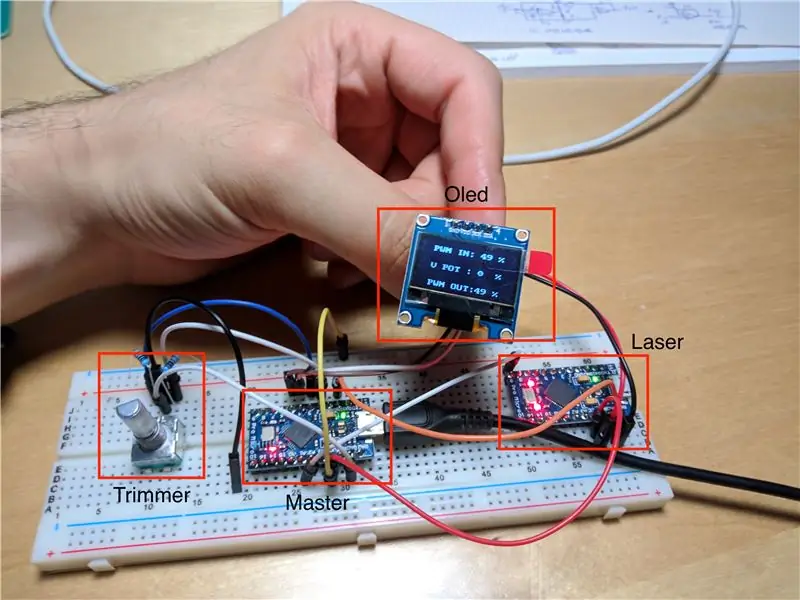
Per a aquest projecte necessiteu:
- 1 x pantalla Oled, en el meu cas I2C
- 1 x Arduino, en el meu cas arduino mini pro per a la petita dimensió.
- 1 x retalladora amb botó.
- 3 x 10k resistència, 2 per al pull-up de la retalladora i una per al pull-down.
A la imatge d’aquest pas, veieu un altre Arduino mini pro, anomenat làser, perquè he simulat les habilitats del controlador làser (pwm en senyal) amb aquest Arduino.
Pas 2: connexions
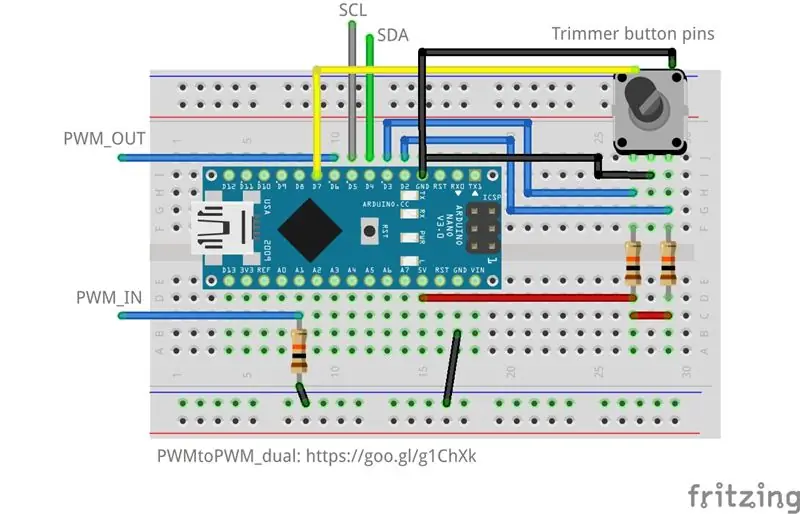
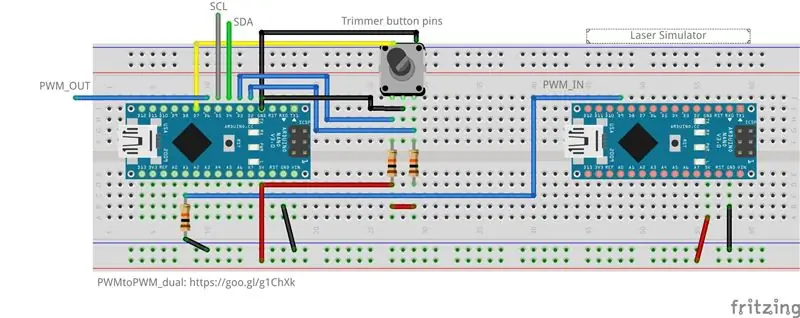
Recordeu connectar les 3 resistències, desplegables i desplegables, en aquest esquema.
Per primera vegada, us recomano que connecteu el segon Arduino (anomenat làser al pas anterior) per provar si el codi i la connexió també funcionen junts.
Si esteu més familiaritzat amb la visualització esquemàtica, obriu pwmTOpwm.svg.
Pas 3: Arduino Sketch
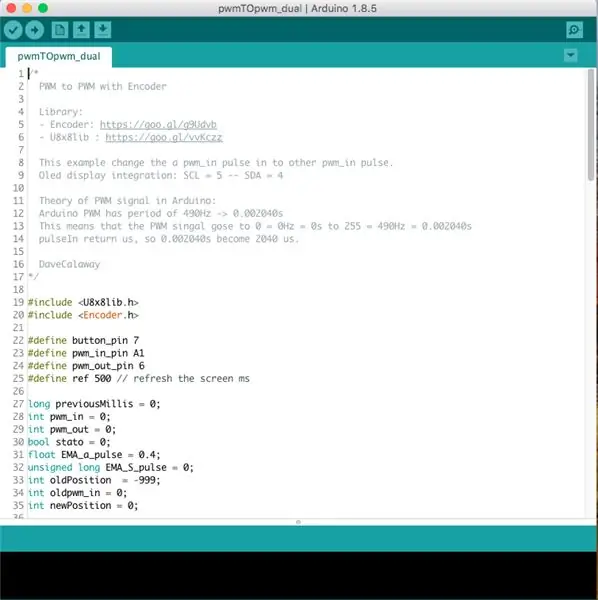
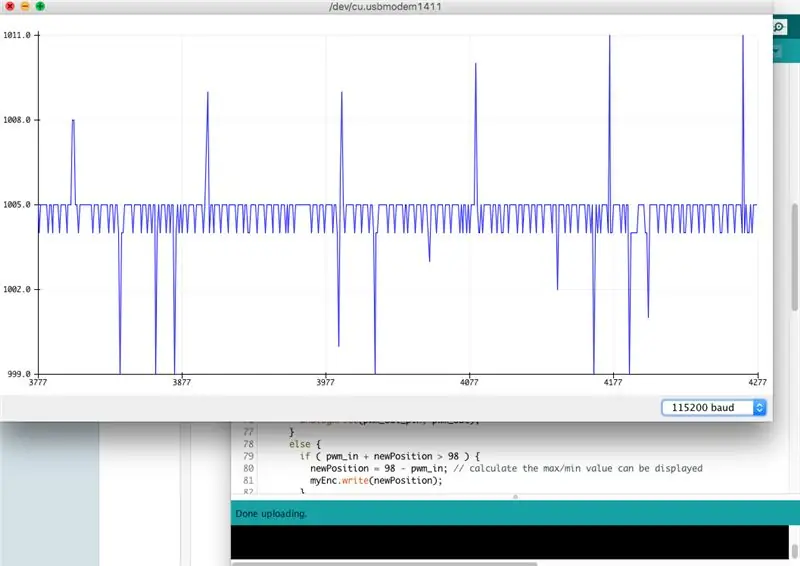
Podeu copiar fàcilment el meu codi des de la pàgina de GitHub:
Les principals habilitats d’aquest codi són la integració de l’ordre "pulseIn", més informació:
Quan intenteu mesurar un senyal PWM que entra al microcontrolador, heu de comptar el temps que el senyal es manté amunt (o avall) durant el període. Podeu utilitzar l'ordre "pulseIn".
Si intenteu traçar el senyal pulseIn podeu veure alguna cosa inestable.
Per solucionar aquest problema, hem d’utilitzar un filtre mitjà, en el meu cas, la mitjana mòbil exponencial (EMA).
Podeu provar aquest filtre senzill i senzill amb aquest exemple:
No us preocupeu, el filtre ja està integrat al codi: p.
Si utilitzeu el segon Arduino (làser), podeu carregar en aquest arduino aquest exemple:
Pas 4: PCB
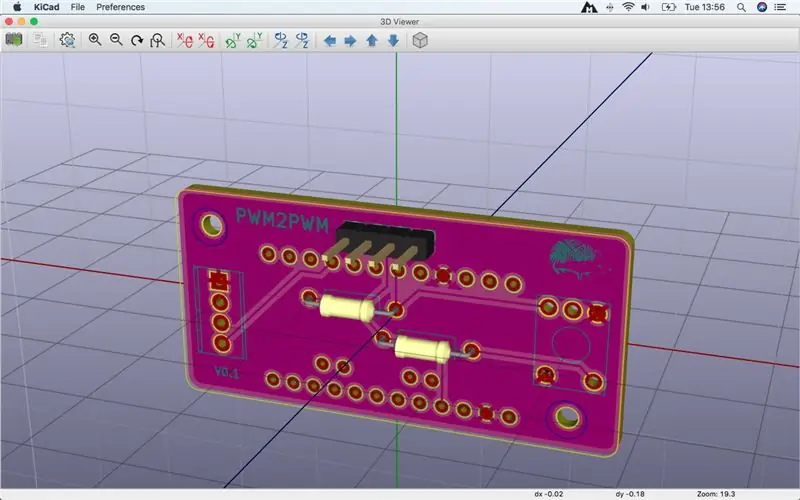
M'agradaria crear un PCB per a aquest projecte, amb KiCad, i compartir-lo.
Si faig canvis al PCB, els compartiré a la pàgina de GitHub.
Recomanat:
Disseny de jocs en Flick en 5 passos: 5 passos

Disseny de jocs en Flick en 5 passos: Flick és una manera molt senzilla de fer un joc, sobretot com un trencaclosques, una novel·la visual o un joc d’aventures
Detecció de cares a Raspberry Pi 4B en 3 passos: 3 passos

Detecció de cares a Raspberry Pi 4B en 3 passos: en aquest manual, farem la detecció de cares a Raspberry Pi 4 amb Shunya O / S mitjançant la biblioteca Shunyaface. Shunyaface és una biblioteca de reconeixement / detecció de cares. El projecte té com a objectiu aconseguir una velocitat de detecció i reconeixement més ràpida amb
Com fer un comptador de passos ?: 3 passos (amb imatges)

Com fer un comptador de passos ?: Jo solia tenir un bon rendiment en molts esports: caminar, córrer, anar en bicicleta, jugar a bàdminton, etc. M’encanta viatjar poc després. Bé, mireu el meu ventre corpulent … Bé, de totes maneres, decideixo tornar a començar a fer exercici. Quin equip he de preparar?
Mirall de vanitat de bricolatge en passos senzills (amb llums de tira LED): 4 passos

Mirall de vanitat de bricolatge en passos senzills (amb llums de tires LED): en aquest post vaig crear un mirall de vanitat de bricolatge amb l'ajut de les tires LED. És molt genial i també heu de provar-les
Arduino Halloween Edition: pantalla emergent de zombis (passos amb imatges): 6 passos

Arduino Halloween Edition: pantalla emergent de zombis (passos amb imatges): voleu espantar els vostres amics i fer soroll a Halloween? O simplement voleu fer una bona broma? Aquesta pantalla emergent de Zombies ho pot fer! En aquest instructiu us ensenyaré a fer zombis fàcilment amb Arduino. L'HC-SR0
